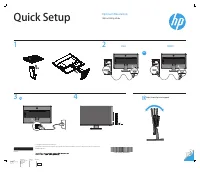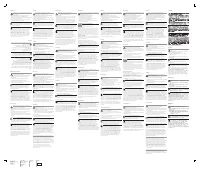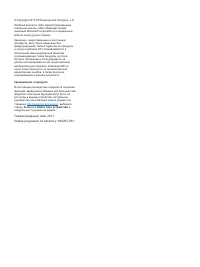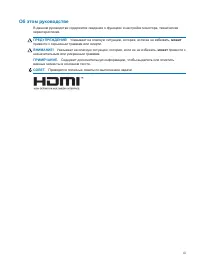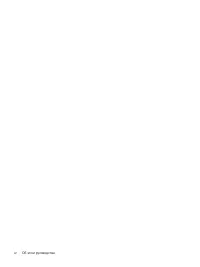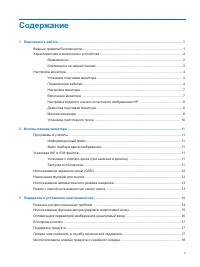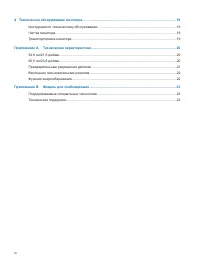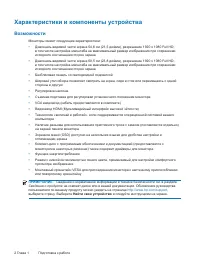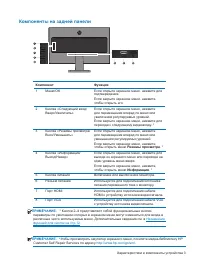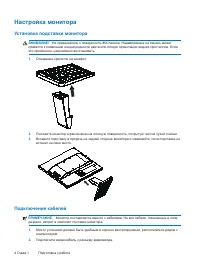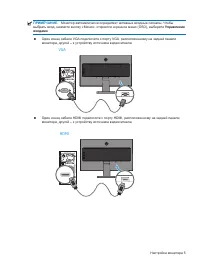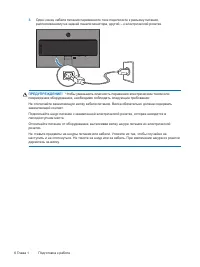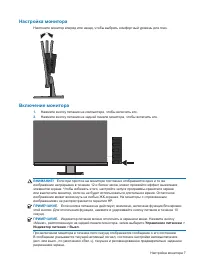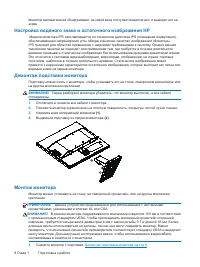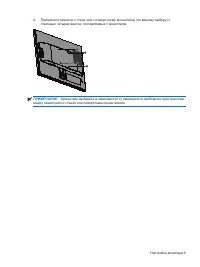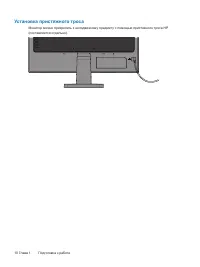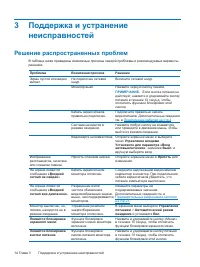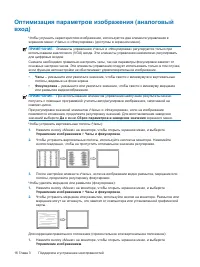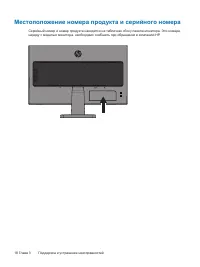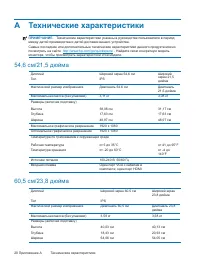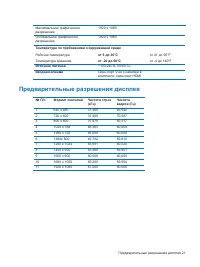Мониторы HP 22w (1CA83AA) - инструкция пользователя по применению, эксплуатации и установке на русском языке. Мы надеемся, она поможет вам решить возникшие у вас вопросы при эксплуатации техники.
Если остались вопросы, задайте их в комментариях после инструкции.
"Загружаем инструкцию", означает, что нужно подождать пока файл загрузится и можно будет его читать онлайн. Некоторые инструкции очень большие и время их появления зависит от вашей скорости интернета.
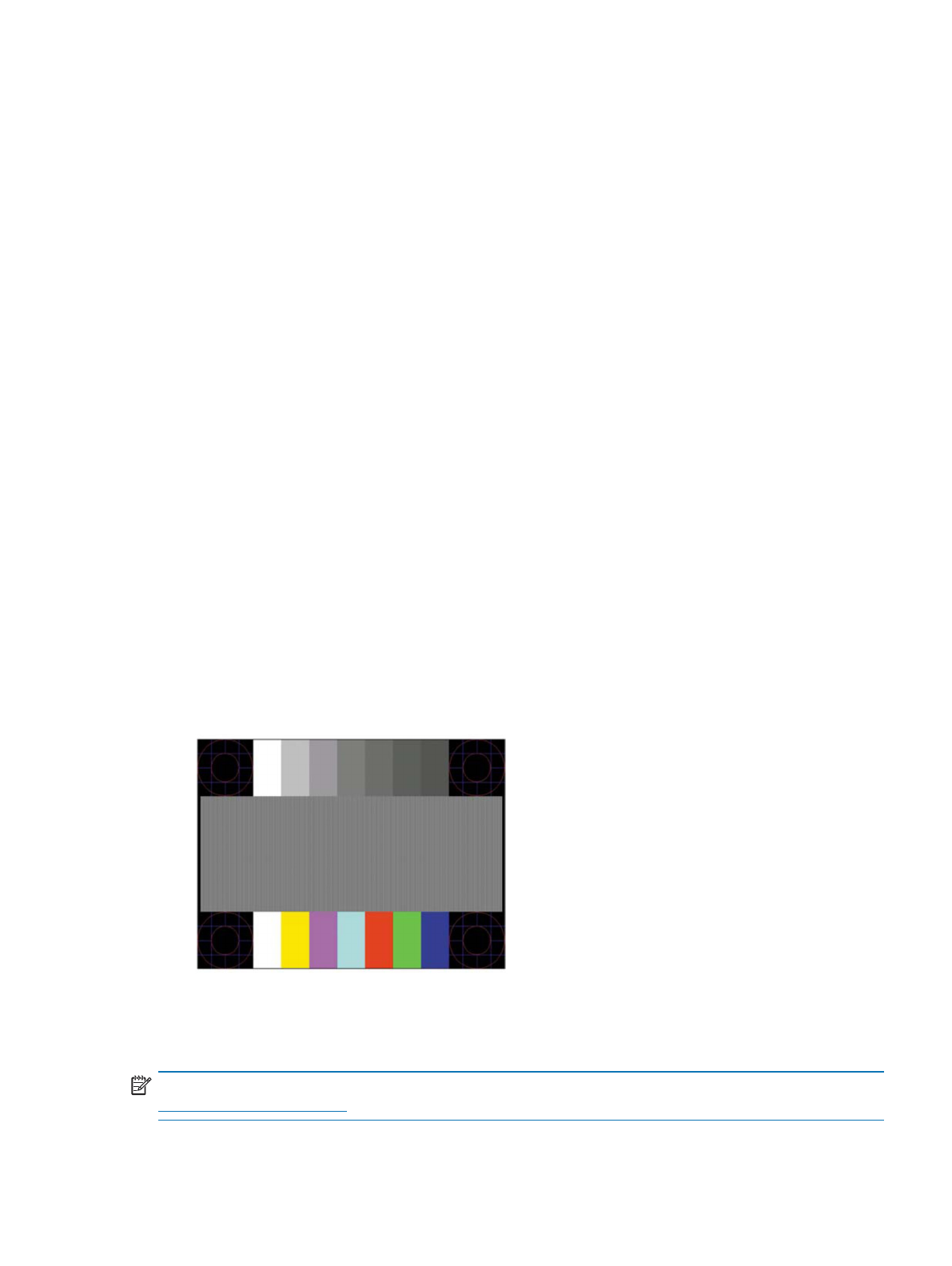
Использование функции авторегулировки (аналоговый вход) 15
Использование функции авторегулировки
(аналоговый вход)
При первой настройке монитора выполните на компьютере команду «Сброс параметров в
заводские значения» или измените разрешение монитора, автоматически придет в действие
функция авторегулировки, устанавливающая оптимальные параметры.
Кроме того, можно оптимизировать работу экрана для (аналогового) входа VGA при
необходимости, нажав кнопку «ОК/Авто» на мониторе, а также с помощью программной утилиты
авторегулировки изображения, записанной на компакт-диске (потребуется только выбрать
продукты).
Не используйте данную процедуру, если на мониторе используется другой вход, а не VGA. Если
используется (аналоговый) вход VGA монитора, данная процедура может скорректировать
следующие ухудшения качества изображения:
•
Неровные края или нечеткий фокус
•
Многоконтурное изображение, образование полос или теневых эффектов на изображении
•
Тусклые вертикальные полосы
•
Тонкие горизонтальные движущиеся линии
•
Смещение центра изображения
Чтобы воспользоваться функцией авторегулировки, выполните следующие действия:
1.
Перед регулировкой дайте монитору прогреться в течение 20 минут.
2.
Нажмите кнопку «Меню» на мониторе и выберите
Управление изображением >
Авторегулировка
в экранном меню. При отрицательном результате, продолжите
выполнение процедуры.
3.
Вставьте компакт-диск в соответствующий привод компьютера. Откроется меню компакт-
диска.
4.
Выберите
Открыть утилиту авторегулировки
. Откроется испытательная таблица.
5.
Нажмите кнопку ОК на мониторе, чтобы получить стабильное изображение по центру.
6.
Нажмите кнопку
ESC
или любую другую кнопку на клавиатуре, чтобы выйти из
испытательной таблицы.
ПРИМЕЧАНИЕ.
Утилиту испытательной таблицы авторегулировки можно загрузить с сайта
.
Содержание
- 5 Об этом руководстве
- 7 Содержание
- 9 Подготовка к работе; Важные правила безопасности
- 10 Характеристики и компоненты устройства; Возможности
- 11 Компоненты на задней панели
- 12 Настройка монитора; Установка подставки монитора
- 13 VGA; HDMI
- 19 Использование монитора; Программы и утилиты; Информационный файл; Установка INF и ICM файлов; Загрузка из Интернета
- 20 Назначение функций для кнопок
- 22 Поддержка и устранение; Решение распространенных проблем
- 23 Использование функции авторегулировки
- 24 Оптимизация параметров изображения (аналоговый
- 25 Прежде чем позвонить в службу технической
- 26 Местоположение номера продукта и серийного номера
- 27 Техническое обслуживание монитора; Инструкции по техническому обслуживанию
- 28 A Технические характеристики
- 29 Предварительные разрешения дисплея
- 30 Включение пользовательских режимов; Функция энергосбережения
- 31 B Модель для слабовидящих; Поддерживаемые специальные технологии; Техническая поддержка
Характеристики
Остались вопросы?Не нашли свой ответ в руководстве или возникли другие проблемы? Задайте свой вопрос в форме ниже с подробным описанием вашей ситуации, чтобы другие люди и специалисты смогли дать на него ответ. Если вы знаете как решить проблему другого человека, пожалуйста, подскажите ему :)